Краткое описание: Тема урока: «Презентации. Знакомство с интерфейсом программы. Конструктор мультимедийных презентаций»Цели: · обучающие:o систематизировать и углубить имеющиеся у учащихся знания о PowerPoint;o познакомить с правилами оформления презентаций, с интерфейсом прог
_adv-prepod-top.html
предварительный просмотр материала
Дата проведения ____________
Тема урока: «Презентации. Знакомство с интерфейсом программы. Конструктор мультимедийных презентаций»
Цели:
- обучающие:
- систематизировать и углубить имеющиеся у учащихся знания о PowerPoint;
- познакомить с правилами оформления презентаций, с интерфейсом программы, научить создавать презентации, научить называть основные элементы окна программы
Технология мультимедиа. Создание мультимедийной презентации
План занятия:
- Организационный момент.
- Объяснение новой темы
- Закрепление новой темы. (Практическая работа)
- Подведение итогов. Д/З.
Ход занятия:
- Организационный момент.
Поприветствовать учащихся. Отметить отсутствующих. Подготовить компьютер, проектор, экран. Проверить работоспособность программы Microsoft Power Point 2007 и готовность учащихся к уроку.
- Лекция:
В настоящее время стало популярно создавать проекты, связанные с различными областями человеческой жизни. Проекты можно выполнять в различных программах и приложениях, самой популярной является программы Microsoft Power Point. С помощью данной программы можно создавать яркие и «живые» презентации. Слово «презентация» английское — presentation, в переводе означает представление (в смысле рассказ, предоставление информации и о чём-либо). Понятие презентация вошло прочно в наш обиход и чаще всего ассоциируется с открытием нового офиса и банкетом. Презентация — связная последовательность слайдов, выполненных в едином стиле и хранящихся в едином файле. Приложение MS PowerPoint 2007 позволяет создавать презентации, определять способы вывода их на экран и поддерживает многие другие операции над слайдами, которые могут содержать не только текстовые, графические или табличные сведения, но и звуковые и видео фрагменты (т.е. быть мультимедийными). Презентации очень удобно использовать для сопровождения доклада, выступления. Например, презентации часто используют при защите дипломной работы или при выступлении на конференции. Можно даже не утруждать себя таким тяжёлым и рискованным делом, как доставка презентации к месту выступления в кармане или сумке. Можно, не выходя из дома, «выложить» презентацию на свой Интернет-сайт и спокойно отправляться на конференцию. При необходимости, обратиться к сайту и лёгким движением руки продемонстрировать «фигуру высшего пилотажа».
Как сделать презентацию с помощью ChatGPT #shorts
Запуск программы Microsoft Power Point 2010. 1способ: щелкните по значку программы PowerPoint 2007, т.е.  , на рабочем столе. 2 способ:
, на рабочем столе. 2 способ:
- Нажмите кнопку
 (кнопка Пуск).
(кнопка Пуск). - Щелкните команду «Все программы»:
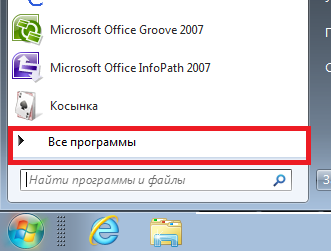
- Затем щелкните по команде Microsoft Offce и выберите команду Microsoft Office Power Point 2007:
 Структура окна Power Point 2007.
Структура окна Power Point 2007.  Окно программы Microsoft Power Point 2007 состоит из:
Окно программы Microsoft Power Point 2007 состоит из:
- Строка заголовка.
 На ней располагается:
На ней располагается:
- панель быстрого запуска —
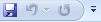 , на ней располагаются кнопки наиболее часто выполняемых команд (например, сохранить, отменить и т.д.).
, на ней располагаются кнопки наиболее часто выполняемых команд (например, сохранить, отменить и т.д.). - название презентации —
 . По умолчанию презентации присваивается название — «Презентация 1». Изменить название презентации можно при сохранении, в окне сохранения документа в поле «Имя файла» необходимо удалить стандартное название и ввести свое:
. По умолчанию презентации присваивается название — «Презентация 1». Изменить название презентации можно при сохранении, в окне сохранения документа в поле «Имя файла» необходимо удалить стандартное название и ввести свое:
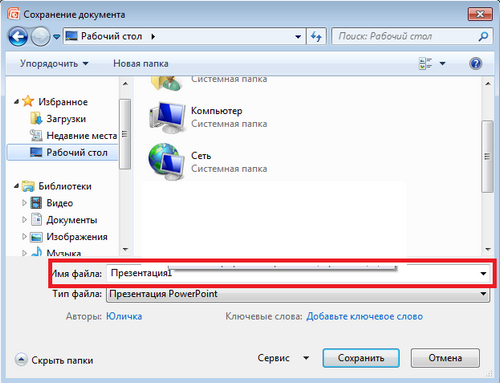
- название программы —
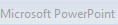 .
. - кнопки управления:
 — свернуть,
— свернуть,  — свернуть в окно (
— свернуть в окно (  — развернуть),
— развернуть),  — закрыть.
— закрыть.
- Кнопка «Office» используется для вызова меню, содержащего список основных команд, которые можно выполнить с документом.
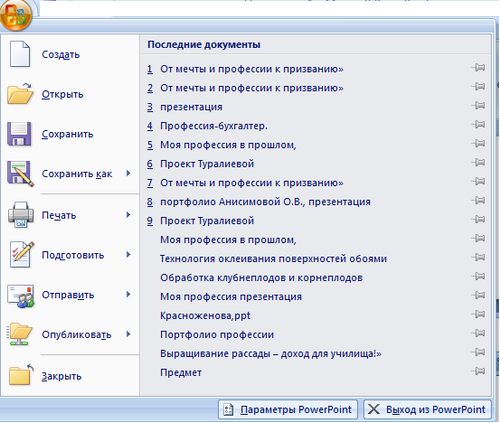 Сохранение презентации: Как и в любой программе, при работе с презентацией рекомендуется сразу же присвоить ей имя и сохранить ее, а затем по ходу работы часто сохранять изменения.
Сохранение презентации: Как и в любой программе, при работе с презентацией рекомендуется сразу же присвоить ей имя и сохранить ее, а затем по ходу работы часто сохранять изменения.
- Откройте вкладку Файл.
- Выберите команду Сохранить или Сохранить как и выполните одно из указанных ниже действий.
- Для презентации, которую можно открыть только в PowerPoint 2010 или в PowerPoint 2007, в списке Тип файла выберите вариант Презентация PowerPoint (*.pptx).
- Для презентации, которую можно открыть в PowerPoint 2010 и более ранних версиях PowerPoint, выберите вариант Презентация PowerPoint 97-2003 (*.ppt).
- В левой области диалогового окна Сохранить (Сохранить как) выберите папку или другое расположение для сохранения презентации.
- Введите в поле Имя файла имя презентации или оставьте предложенное имя файла без изменений и нажмите кнопку Сохранить.
Примечание! С этого момента для быстрого сохранения презентации в любой момент достаточно будет нажать сочетание клавиш CTRL+S или кнопку  Сохранить в верхней части окна.
Сохранить в верхней части окна.
- Лента
 Лента — это горизонтальная область, похожая на ленточку, проходящая через верхнюю часть окна Power Point при запуске. Команды и другие пункты меню, необходимые для работы, сгруппированы на ленте вместе и расположены на вкладках, таких как Главная и Вставить. Щелкая ярлычки, можно переключать отображаемый набор команд. Она спроектирована таким образом, чтобы помочь быстро найти команды, необходимые для решения поставленной задачи. Составляющие ленты:
Лента — это горизонтальная область, похожая на ленточку, проходящая через верхнюю часть окна Power Point при запуске. Команды и другие пункты меню, необходимые для работы, сгруппированы на ленте вместе и расположены на вкладках, таких как Главная и Вставить. Щелкая ярлычки, можно переключать отображаемый набор команд. Она спроектирована таким образом, чтобы помочь быстро найти команды, необходимые для решения поставленной задачи. Составляющие ленты: 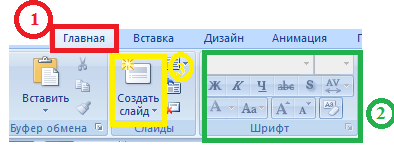
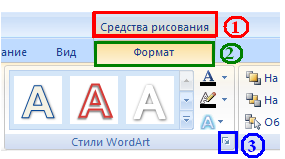 1. Контекстная вкладка — появляются только в том случае, когда на слайд добавлен (вставлен) какой — то объект, что позволяет не перегружать ленту. Активна эта вкладка в том случае, когда объект выделен. В данном случае — вкладка Средства рисования. 2. Дополнительнаявкладка. 3. Средство для открытия диалоговых окон, в данном случае — для открытия диалогового окна Параметры анимации. Данные кнопки называются «Дополнительными».
1. Контекстная вкладка — появляются только в том случае, когда на слайд добавлен (вставлен) какой — то объект, что позволяет не перегружать ленту. Активна эта вкладка в том случае, когда объект выделен. В данном случае — вкладка Средства рисования. 2. Дополнительнаявкладка. 3. Средство для открытия диалоговых окон, в данном случае — для открытия диалогового окна Параметры анимации. Данные кнопки называются «Дополнительными». 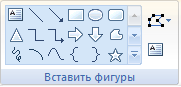 Коллекция, в данном случае — коллекция фигур в группе «Вставить фигуры» На дополнительной вкладке Формат. Коллекция — это прямоугольное окно или меню с набором соответствующих изображений.
Коллекция, в данном случае — коллекция фигур в группе «Вставить фигуры» На дополнительной вкладке Формат. Коллекция — это прямоугольное окно или меню с набором соответствующих изображений.
- Миниатюры слайдов
Они располагаются с левой стороны окна и служат для быстрой навигации в подготовке презентации. 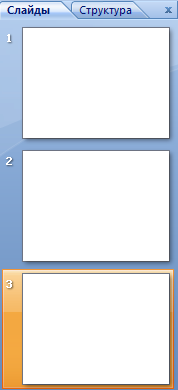
- Макета слайда
Занимает основную часть рабочего окна программы. Именно на нем происходит оформление слайда презентации, т.е. добавляются рисунки, надпись, фигуры и много другое. 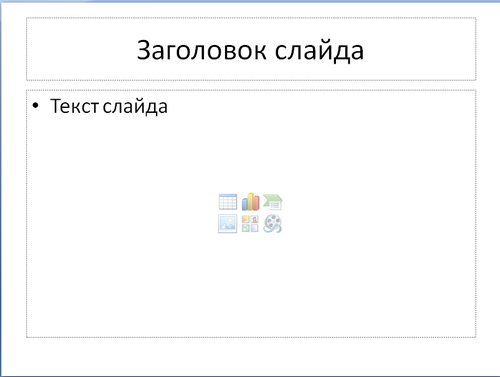
- Строка состояния
 На ней указывается число слайдов и номер текущего, режим отображения слайдов, масштаб.
На ней указывается число слайдов и номер текущего, режим отображения слайдов, масштаб.
Чтобы знать расположение определенных команд на вкладках и в группах, давайте рассмотрим каждую в отдельности. Вкладка «Главная» 
 Данная вкладка является первой, так как на ней расположены часто используемые кнопки. Например, вкладка Главная позволяет вставить новые слайды, сгруппировать объекты и отформатировать текст на слайде.
Данная вкладка является первой, так как на ней расположены часто используемые кнопки. Например, вкладка Главная позволяет вставить новые слайды, сгруппировать объекты и отформатировать текст на слайде.
- Если щелкнуть стрелку под кнопки Создать слайд, можно выбрать один из макетов слайда.
- В группе Шрифт расположены кнопки Шрифт, Полужирный, Курсив и Размер шрифта.
- В группе Абзац находятся кнопки По правому краю, По левому краю, По ширине и По центру.
- Чтобы найти команду Группировать, нажмите кнопку Упорядочить и в разделе Сгруппировать объекты выберите Группировать.
Вкладка «Вставка»  Вкладка Вставка позволяет вставить в презентацию таблицы, фигуры, диаграммы, верхние и нижние колонтитулы.
Вкладка Вставка позволяет вставить в презентацию таблицы, фигуры, диаграммы, верхние и нижние колонтитулы.
- Таблица
- Фигуры
- Диаграмма
- Колонтитулы
- Надпись
- Рисунки и много дугое.
Вкладка «Дизайн»  С помощью вкладки Дизайн можно настроить фон, выбрать стиль и цвета темы или задать параметры страницы для презентации.
С помощью вкладки Дизайн можно настроить фон, выбрать стиль и цвета темы или задать параметры страницы для презентации.
- Нажмите Параметры страницы, чтобы открыть диалоговое окно Параметры страницы.
- В группе Темы выберите тему, чтобы применить ее к презентации.
- Нажмите кнопку Стили фона, чтобы выбрать цвет и стиль фона для презентации.
Вкладка «Анимация» 
С помощью этой вкладки можно настроить эффект анимации, применить переходы к текущему слайду, изменить или удалить их.
- В группе Переходы к этому слайду выберите переход, чтобы применить его к текущему слайду.
- В списке Звук можно выбрать один из нескольких звуков для перехода.
- В разделе Смена слайдов можно выбрать вариант По щелчку, чтобы переход выполнялся по щелчку мыши.
Для настройки эффектов анимации к объектам слайда нужно:
- Нажать на кнопку Настройка анимации и в появившейся справа Области анимации выберите эффект анимации, который требуется применить к выделенному объекту.
- В этом же окне настраиваем Начало, Скорость и другие параметры анимации.
Вкладка «Показ слайдов»  С помощью вкладки Показ слайдов можно запустить показ слайдов, настроить его параметры или скрыть отдельные слайды.
С помощью вкладки Показ слайдов можно запустить показ слайдов, настроить его параметры или скрыть отдельные слайды.
- Группа Начать показ слайдов с кнопками С начала и С текущего слайда.
- Нажмите Настройка показа слайдов, чтобы открыть диалоговое окно Настройка презентации.
- Скрыть слайд
Вкладка «Рецензирование»  С помощью вкладки можно проверить орфографию, изменить язык презентации или определить изменения в текущей презентации по сравнению с другой презентацией.
С помощью вкладки можно проверить орфографию, изменить язык презентации или определить изменения в текущей презентации по сравнению с другой презентацией.
- Команда Орфография, позволяющая запустить проверку орфографии.
- Команда Язык редактирования, позволяющей изменить язык.
Вкладка «Вид»  Вкладка Вид позволяет показать образец слайда, образец заметок и сортировщик слайдов. Кроме того, здесь можно включить или выключить линейку, сетку и направляющие в документе. Невозможно найти нужную команду. Некоторые команды, например Обрезать или Сжать, расположены на контекстных вкладках. Чтобы добавить контекстную вкладку, выделите объект, с которым собираетесь работать, и посмотрите, не появилась ли на ленте контекстная вкладка.
Вкладка Вид позволяет показать образец слайда, образец заметок и сортировщик слайдов. Кроме того, здесь можно включить или выключить линейку, сетку и направляющие в документе. Невозможно найти нужную команду. Некоторые команды, например Обрезать или Сжать, расположены на контекстных вкладках. Чтобы добавить контекстную вкладку, выделите объект, с которым собираетесь работать, и посмотрите, не появилась ли на ленте контекстная вкладка.
- Практическая работа.
Учащимся раздаются бланки с заданиями (см. приложение 1). На выполнение отводится 7 минут.
- Подведение итогов.
Обсуждение вопросов. Домашнее задание прочитать лекцию.
Приложение 1.
Практическая работа №___ Дата проведения_____________________
Фамилия, имя, отчество студента________________________________________ ____________________________________________________________________
Задание 1. Рассмотрите внимательно изображение окна программы и ответьте на вопросы. 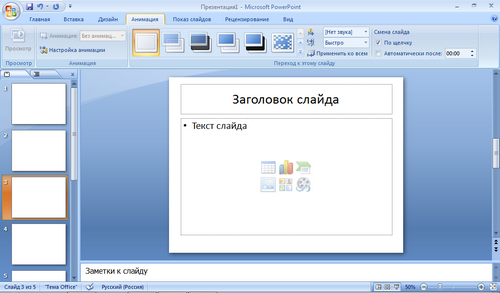
- Как называется данная программа?
____________________________________________________________________
- Аккуратно обведите название программы на рисунке.
- Какая вкладка открыта перед вами? Напишите ее название.
____________________________________________________________________
- Обведите название вкладок.
- Сколько групп имеет данная вкладка? ____________________________
- Обведите название групп.
- Сколько всего слайдов имеет данная презентация?__________________
- Под каким номером слайд является текущим? _____________________
- Обведите на рисунки информацию о количестве слайдов.
- Отражается ли в этом окне контекстная вкладка? Ответ подчеркните. ДА/НЕТ.
Источник: botana.biz
Средства создания презентаций и других мультимедиа-продуктов
После создания всех мультимедиа-компонентов необходимо объединить их в единое мультимедиа-приложение. При этом возникает задача выбора программного средства для его разработки. Существующие средства объединения различных мультимедиа-компонентов в единый продукт условно можно разделить на три группы:
- ·алгоритмические языки для непосредственной разработки управляющей программы;
- ·специализированные программы для создания презентаций и публикации их в Интернет (быстрая подготовка мультимедиа-приложений);
- ·авторские инструментальные средства мультимедиа.
Как правило, выбор средства основывается на требованиях к эффективности работы мультимедиа-приложения и скорости его разработки. Также существенным требованием является степень взаимодействия с пользователем. Специализированные презентационные программы ориентированы в первую очередь на передачу информации от компьютера к пользователю. Авторские инструментальные средства позволяют осуществить высокую степень взаимодействия и создать действительно интерактивное приложение.
Разработка мультимедиа-приложения на каком-либо алгоритмическом языке требует знания программирования, хотя современные среды визуального программирования дополнены различными мастерами для создания отдельных элементов интерфейса, позволяющих автоматизированно получать код программы. Затраты времени на разработку будут в этом случае значительны, но получившееся приложение — оптимальным по использованию ресурсов компьютера и скорости функционирования.
Авторские инструментальные средства позволяют существенно сократить процесс разработки, но дают проигрыш в эффективности работы создаваемого приложения. Кроме того, для разработки необходимо хорошее знание возможностей данного средства и эффективных методов работы с ним.
Наиболее простым и быстрым является использование программ создания презентаций, возможностей которых в некоторых случаях оказывается достаточно для создания несложного мультимедиа-приложения. Авторские системы предназначены для создания программных продуктов с высокой степенью взаимодействия с пользователем. Часто для разработки пользовательского интерфейса авторские системы предлагают специальный язык сценариев. Они позволяют создать конечный продукт, объединяющий все мультимедиа-компоненты единой управляющей программой. Его отличительной чертой является наличие общего интерфейса, позволяющего выбрать любой из мультимедиа-компонентов, запустить его на выполнение (прослушать звуковой файл или просмотреть видео), организовать поиск требуемого объекта и т.п.
Программы создания презентации первоначально предназначенные для создания электронных слайдов, помогающих иллюстрировать сообщение докладчика, теперь все более ориентируются на применение мультимедиа. Существует большое количество таких программ, различающихся набором изобразительных и анимационных эффектов.
Power Point — презентационная программа, входящая в пакет Microsoft Office. По количеству изобразительных и анимационных эффектов не уступает многим авторским инструментальным средствам мультимедиа. Содержит средства для создания гибкого сценария презентации и записи звукового сопровождения каждого слайда.
Наличие русскоязычной версии позволяет успешно работать с текстами на русском языке. Встроенная поддержка Интернета позволяет сохранять презентации в формате HTML, однако анимированные компоненты требуют установки специального дополнения PowerPoint Animation Player. Позволяет создавать сложные программные надстройки на языке программирования Visual Basic for Application, что существенно расширяет возможности программы.
Источник: studwood.net
Топ-Рейтинг лучшие программы для создания презентаций 2023 года
Сегодня презентация является очень мощным видом рекламы, так как сочетает в себе несколько основных способов воздействия на сознание человека. Здесь присутствуют яркие и привлекательные картинки, могут быть использованы видео и аудио файлы, а также текстовое наполнение. Последнее, зачастую, является своеобразным конспектом, который зрителю не нужно составлять самому.
В настоящее время существует огромное количество разнообразных программ для презентаций. Они не только содержат в себе готовые шаблоны, но имеют различные дополнительные функции для визуального улучшения слайд-шоу. Эти программы предназначены как для профессионалов, так и для любителей.

Преимущества готовых программ с шаблонами:
У каждой программы есть свои достоинства. Но несмотря на то, что у них есть отличительные особенности, все-таки преимущества одинаковые:
- Происходит контакт с аудиторией несколькими способами (визуально, аудиально). Особенно хорошо для той аудитории, которая воспринимает информацию по-разному.
- Возможность гармонично сочетать различные виды информации для достижения максимального эффекта.
- Масса инструментов, которые могут повысить мотивацию у целевой аудитории.
- Минимум времени затрачивается для предоставления информации.
Для чего необходимы?
Эти особые программы необходимы для осуществления огромного количества функции. С их помощью можно приготовить отличные поздравительные видео, создать проект по учебе, сформулировать портфолио для показа или представить новый продукт. Функции таких демонстрационных решений многочисленны, каждый может их применить в нужной сфере.
Остается один главный вопрос, какую программу использовать для создания не только простой презентации, но и для видео, анимированной демонстрации или онлайн-формата. Многие знакомы только с Power Point. Однако сегодня имеются альтернативы указанному ПО, которые обладают наибольшими возможностями по сравнению с этой стандартной программой.
 Список лучших бесплатных программ для презентаций
Список лучших бесплатных программ для презентаций
Нижеперечисленные редакторы предназначены для создания мультимедийных или видео проектов с разнообразными интерактивными переходами от основного слайда к последующим. Благодаря встроенным инструментам можно разместить все топики, которые будут упомянуты. Программы для мультимедийных презентаций и прочих демонстрационных показов помогают создать структуру в тексте для предоставления информации качественно и логично, чтобы не терялась суть. В этом разделе собраны как полностью бесплатные программы, так и те, что дают возможность работать без оплаты лишь определенный период времени.
Все представленные платформы абсолютно бесплатные, их можно использовать для создания своих докладов. Главными особенностями данных платформ является следующее:
- Можно использовать бесплатно.
- Широкий ассортимент шаблонов не только для бизнес-презентаций, но и для образовательных и маркетинговых.
- Можно вставлять различные тексты, картинки, музыкальное сопровождение, стикеры и стрелки и тд.
- Имеется онлайн-версии и ПК версия (можно скачать на персональный компьютер).
ФотоШОУ PRO

Отличная платформа для создания разного рода слайд-шоу и демонстрационных файлов на компьютере при помощи многочисленных 3D-переходов, музыкой и озвучкой. В ней имеется достаточное количество шаблонов, чтобы пользователь смог выбрать для своего проекта максимально подходящий. Специально разработанный конструктор поможет пошагово составить демонстрационный проект.
Этой программой можно пользоваться не только в онлайн формате, но и скачать к себе на компьютер. Платформа совместима с операционной системой Windows 11 и предыдущими версиями.
Достоинства:
- функция «Живые фотографии»;
- можно настроить эффект живых волн, развивающихся на ветру волос человека и тд;
- возможность анимировать различные слайды;
- на платформе можно использовать всевозможное музыкальное сопровождение;
- доступны разные форматы при сохранении презентации;
- даже новичок быстро разберется с функционалом программы.
Недостатки:
- ограниченный функционал в бесплатном режиме.
Apple Keynote

Если Вы начинающий пользователь, и перед Вами стоит задача создать презентацию, то данная программа является идеальным решением. Именно в ней можно сделать любые проекты с нуля с готовыми шаблонами, которые требуется слегка отредактировать под свою тематику. В состав программы входят несколько режимов работы, чтобы суметь пошагово придумать свой проект.
Здесь можно не только создавать собственную структуру, но и выбирать понравившийся дизайн и оформлять его по вкусу пользователя. Легкая работа с геометрическими объектами. Есть возможность наложения аудио дорожек с жесткого диска на собственном компьютере (имеется доступ к личной галерее и разрешается использовать именно эти файлы).
Достоинства:
- можно поменять фон заднего плана, кадрирования фотоснимков;
- для фона предоставляется широкая цветовая гамма, многообразная структура и градиент;
- можно экспортировать готовую работу в такие форматы, как MP4, GIF, PPT, JPEG и другие;
- можно загружать разноплановые ролики из сторонних ресурсов без предварительной их загрузки на персональный компьютер.
Недостатки:
- работает только на устройствах с операционной системой iOS.
SmartDraw

Отлично подходит для пользователя, который собирается создавать проект с непохожими друг на друга графиками, диаграммами, интеллектуальными картами. На платформе располагаются готовые фигуры для удобства создателя. Ему не надо тратить дополнительное время на создание необходимых геометрическим фигур, таблиц и прочих заготовок.
Имеются готовые инструменты для интерактивной презентации с кликабельными надписями, фотоснимками, кнопками. Можно скопировать главную страницу и использовать для последующих слайдов. Интерфейс программы полностью на русском языке.
Достоинства:
- широкий ассортимент шрифта текста, его размер и цвет заливки;
- в библиотеке элементов много готовых рамок, клипартов, символов;
- есть функция «Сетка» для ровности объектов;
- можно сохранить результат работы сразу в Google Drive, Dropbox и в другие имеющиеся хранилища.
Недостатки:
- бесплатный режим ограничен по доступу, только месяц будет доступен для работы с программой в бесплатном режиме, в дальнейшем необходимо оплачивать возможность ее использования;
- Не получится работать с аудиодорожками и видео.
Гугл презентации

Особо не отличается функционалом от известного Power Point. Им очень просто пользоваться, в его функционале имеются небольшие готовые шаблоны, которые можно менять. Основными возможностями, которыми обладает данная платформа, являются функции накладывать снимки поверх слайда, образовывать необходимые гиперссылки, создавать нужный переход и по скорости и по формату между готовыми слайдами.
Достоинства:
- можно использовать в бесплатном режиме без ограничений после регистрации пользователя;
- не надо приобретать подписку после пробного режима, вся веб-программа абсолютно бесплатная;
- пользователю удастся работать с различными проектами и анимировать, затемнять и масштабировать их;
- можно загружать аудиофайлы и видеоролики.
Недостатки:
Рейтинг лучших платных сервисов для создания презентаций
Если сравнивать платные сервисы и бесплатные, то однозначно у них имеются серьезные различия. Платные сервисы предоставляют больше возможностей при редактировании, выполнять различные команды для показа высококачественного материала и интеллектуальных возможностей.
Флуви

Доступная в интернете платформа, которая предоставляет возможность пользователям работать с презентациями в форматах от 16:9 до А4. Обширный инструментарий помогает создавать отличные проекты в сфере бизнеса, маркетинга. Стоимость одного месяца составляет 400 рублей, при подключении КОМБО ПРО – 1900 рублей.
Достоинства:
- обширный и понятный интерфейс;
- более 500 готовых шаблонов от настоящих дизайнеров;
- галерея содержит в себе боле 12 млн различных фотографий, анимации, шрифтов и фонов;
- можно показывать результат прямо из редактора в формате онлайн.
Недостатки:
- бесплатный режим предоставляется только с меткой на результате работы;
- дорогая подписка, максимальный доступ на год – 18000 рублей.
Тилда

Тилда известна многим дизайнерам, так как является очень популярным сервисом для создания различного рода презентационных проектов. Первая презентация для каждого пользователя бесплатная, далее придется оплачивать подписку от 10 долларов каждый месяц. Главной особенностью является тот факт, что страницы можно преобразить в формат PDF.
Достоинства:
- пользователь сможет реализовать без проблем любую креативную идею;
- все готовые структуры предоставлены профессиональными дизайнерами;
- широкий ассортимент различных инструментов;
- можно работать с любыми форматами, вставлять аудиодорожки и видеофайлы;
Недостатки:
- единственным недостатком является требование блока T203 при конвертации сайтов в презентацию;
- пробный доступ одноразовый.
штора для проэктора
Вилда

Готовая онлайн-платформа для формирования ярких проектов в виде презентации с любой ценовой политикой. Все готовые шаблоны располагаются по специальным тематикам. Стоимость пользования составляет 3600 рублей на год. Цена одного скачивания начинается от 150-200 рублей, в зависимости от формата и наполнения.
Достоинства:
- красивые и привлекательные готовые шаблоны;
- имеется пошаговое руководство, как создать слайды прямо на готовом шаблоне;
- можно, не скачивая результат, показывать его в онлайн-формате.
Недостатки:
- можно создать презентацию абсолютно бесплатно с ограниченным инструментарием, но скачать ее не получится.
Readymag

Представляет собой онлайн-редактор для создания презентации любого формата и наполнения. Стоимость подписки составляет от 13 до 50 долларов за год. Любой новичок сможет справиться с данной платформой, так как ее интерфейс легкий и понятный.
Достоинства:
- можно интегрировать видео и анимацию;
- достаточное количество готовых шаблонов;
- совместное создание одной презентации;
- моментальная загрузка фотографий и видео из галереи персонального компьютера или любой сети;
- скидки.
Недостатки:
- бесплатная версии сильно ограничена;
- подписка дорогая;
- интерфейс на английском языке.
магнитная доска
Самые лучшие сервисы
Далее представлен список программ, которые заслужили своим многолетним стажем и качественным функционалом любовь не только у простого пользователя, но и у профессионалов в различных сферах.
Prezi

При помощи этого сервиса можно не только редактировать презентации, но и публиковать их. Платформа работает в онлайн-доступе. Она была создана американскими разработчиками в 2009 году и вот на протяжении 15 лет постоянно пользуется популярностью среди пользователей при создании своих проектов.
Большое визуальное пространство, которое можно изменять при помощи предоставленных инструментов. Если пользователю не нравятся готовые шаблоны (что бывает довольно редко) он может самостоятельно создать собственные. Платформа предоставит все для этого необходимое. Онлайн версия абсолютно бесплатная, если доплатить 7 долларов количество инструментов станет больше.
Достоинства:
- совместное использование (не более 10 человек);
- просто создавать и редактировать макеты, создавать свой личный контент;
- имеется достаточное количество диаграмм и графиков.
Недостатки:
- довольно сложно будет работать новичкам, которые раньше не создавали свои проекты.
Канва

Широкомасштабная программа для создания не только презентаций, но и логотипов, обработки изображений. Создать презентацию можно и без углублённого использования платформы. Огромное количество различных шрифтов, шаблонов, стильных тем и инструментов. Очень удобно выполнять различные действия с видеофайлами и аудиодорожками.
Имеется бесплатная версия, но ее достаточно для создания необходимых работ. А вот про-версия стоит почти 17 долларов.
Достоинства:
- много различных элементов для создания проекта в одном графическом стиле;
- скачать результат можно в том формате, который нужен пользователю (очень много форматов);
- разноязычный интерфейс.
Недостатки:
- иногда зависает ссылка на результат.
Фигма

Фигма не только работает для создания сайтов, интерфейсов, но и можно делать на ней различные презентации. Тут имеется больше инструментов, чем у большинства стандартных программ. Можно создавать любые анимированные композиции, векторные иллюстрации, смешивать цвета и получать свои палитры. Пользователи могут использовать Фигму не только для малых проектов, но и для крупных. Стоимость – 12 долларов в месяц.
Достоинства:
- готовые шаблоны с разнообразной и привлекательной стилистикой для необходимых целей;
- простой инструментарий для анимации – можно менять форму, прозрачность и другие данные;
- быстрое редактирование и возможность комментирования;
- можно вырезать нужные объекты.
Недостатки:
- неопытному пользователю будет трудно на первом этапе разобраться;
- наличие малого количества форматов.
Важные советы для создания презентации для пользователей
Как создать красивый и привлекательный текст?
Наверняка многих на уроках информатики заставляли создавать примитивные презентации на разнообразные темы. Это было достаточно легко, так как в помощь давались готовые шаблоны и уже набранный текст. Оставалось лишь соединить все вместе.
В процессе создания коммерческой презентации всё совсем по-другому. Здесь в тексте должно быть мотивационное ядро, грамотная структура, простые, но ёмкие речевые обороты, которые будут легко восприниматься аудиторией. Текст не должен быть навязчивым и слишком бросаться в глаза.
В то же время он обязан проходить тонкой линией сквозь всё действо, практически незримо сопровождая клиента на пути к финальному решению о сотрудничестве. Создать такой контент — это целое дело.
Здесь не хватит одного энтузиазма, а нужно полностью отдавать себе отчёт в каждом шаге. Использование обширных специальных знаний и навыков — вот гарантия успеха задуманного мероприятия.
Советы для создания идеального проекта при помощи программы
- Графики и диаграммы стоит использовать только при демонстрации отчетов, в бизнес проектах.
- Изображение на слайдах должно быть не только качественным, но и должны быть визуально большими, чтобы слушатели понимали, что на этой картинке.
- Заголовки стоит выделять отличительными шрифтами.
- Дизайн должен подходить под стилистику презентации.
- Многие не придают этому значение, но необходимо пронумеровать страницы проекта.
- Не надо использовать чрезмерное количество анимации.
Если придерживаться советов создания и выбрать наиболее удобную программу для монтирования проекта, можно удачно представить свой материал и добиться поставленных целей.
Источник: spets-price.ru